生成网格
初始模拟包含经过全面设置并可立即执行的预定义网格操作。这些操作准备了几何部件,可为流体和固体区域生成适当的网格。
-
展开节点。
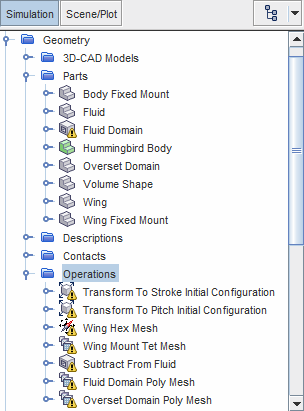
-
右键单击操作节点,然后选择执行全部操作。
网格划分流程执行以下步骤:
- 旋转机翼部件(机翼和机翼托架),以便获得 70° 的初始冲程角和 -40° 的初始俯仰角。
- 为机翼组件生成有限元网格(机翼对应六面体网格,机翼托架对应四面体网格)
- 通过从流体部件减去蜂鸟体来创建流体区域。
- 为分配至流体和重叠区域的部件创建多面体网格。
- 网格生成完毕后,创建网格场景。
在求解过程中,可以使用网格场景可视化求解器运行时的机翼运动。为此,可以创建一个派生部件,该部件表示了限制扫掠运动的冲程平面:
- 右键单击衍生部件节点并选择
-
在创建平截面对话框中设置下列属性:
属性 设置 输入部件 和重叠域(取消选择机翼区域) 原点 [0.0, 0.0, 0.0] m,m,m 法向 [0.0, 0.0, 1.0] m,m,m 显示器 没有显示器 - 单击创建,然后单击关闭。
- 将节点重命名为冲程平面。
在网格场景中,可以定义两个显示器—一个用于机翼,另一个用于流体。对于流体,可以通过以下方式看到蜂鸟体边界上的网格,以及冲程平面上流体和重叠网格的投影:
- 展开场景节点。
- 右键单击网格场景 1 节点,然后选择。
- 将网格 1 显示器重命名为 Wing Mesh(机翼网格),将网格 2 显示器重命名为 Fluid Mesh(流体网格)。
-
编辑网格场景 1 节点并按如下方式设置各显示器的属性:
节点 属性 设置 流体网格 不透明度 0.5 表面 激活  部件
部件部件 机翼网格 颜色模式 常数  部件
部件部件 (取消选择流体和重叠区域)  颜色
颜色颜色 红色 显示如下所示的网格: